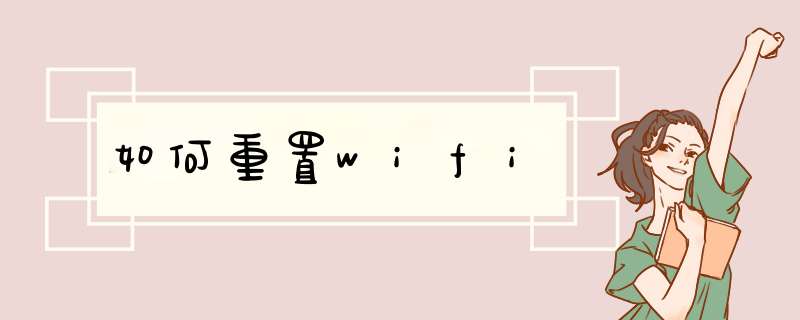
一、如果只是想重新修改或设置WIFI信息的话,可以登录无线路由器的设置页面,在无线参数里修改即可,无线路由器的默认IP地址、登录用户名和密码可以在路由器底部的贴纸上找到;
二、如果记不住路由器的IP地址、用户名或密码的话,就需要将路由器重置恢复其出厂设置再重新设置了,重置路由器的方法是在路由器通电状态下按住路由器的RESET按钮3-6秒,路由器会重新启动,然后就可以以默认IP地址、用户名和密码登录其设置页面了,路由器RESET按钮的位置一般在路由器的电源接口旁边,可能是一个凸起的小钮,也可能是一个小孔,小孔型的需要用一个细小的工具伸进去压住才能重置;
三、市面上流通的无线路由器品牌众多,设置画面大同小异,不过基本设置都差不多,以TL-WR541G/542G为例,无线路由器的基本设置方法如下:
1、在浏览器地址栏里输入无线路由器的IP地址,登录无线路由器的设置页面;
2、先设置网络参数,如下图所示:
展开网络参数,点击WAN口设置,家用宽带基本上都是ADSL虚拟拨号,所以WAN口连接类型要选择PPPoE,在上网账号和上网口令两个输入栏里输入办理宽带时获得的宽带账号和密码,连接模式一般就选择自动连接就行,如果要限制孩子上网也可以使用定时连接或是手动连接,手动连接的意思是想上网时就登录到路由器设置页面里手动拨号,设置完网络参数后可以先点击窗口下方的连接测试一下;
3、接着设置无线参数,如下图所示:
展开无线参数,点击基本设置,SSID号指的就是无线网的名称,可以使用路由器默认的,也可以自己编一个有特色的,连接的时候容易区分;频段又称信道,指的是无线路由器发身无线信号所使用的频率范围,通常有13个选择,默认一般是6,建议更改一个,以防止附近有使用相同频段的无线路由器互相干扰;无启默认功能指是否允许该路由器开启WIFI,如果关闭此项,无线功能将被关闭;允许SSID广播指允许路由器向周围移动设备发送广播信号,如果不想被别人蹭网的话,建议禁用此功能,将WIFI隐藏起来;安全设置一定要开,同时安全类型要选择目前安全性最高的WPA-PSA/WPA2-PSK,密码最好是设置16位以下,而且最好是数字、字母、大小写和特殊符号混排。
4、设置完成后,最好把设置信息记录在纸上或是在电脑上建立一个文件保存起来,以避免遗忘。
以华为p30,EMUI10系统为例。1、在路由器底部标签上,查看这台路由器的设置网址信息。
2、打开手机中的浏览器,在手机浏览器中输入路由器设置网址。
3、打开登录页面,然后输入登录密码。
4、进入到路由器的设置页面后,找到“无线设置”或者“WiFi设置”选项,即可修改wifi密码。
该答案适用于华为、苹果、小米、oppo、vivo等大部分品牌手机。
注意事项:如果修改wifi密码后,手机连接不上路由器的wifi信号,可先删除手机中保存的wifi记录,然后手机重新连接路由器的wifi信号,即可成功连接。
查看WiFi密码的方法:
1、鼠标右键单击计算机,选择属性,点击控制面板主页,将查看方式更改为大图标。
2、选择网络和共享中心,点击已连接的无线网络,d出窗口,点击无线属性。
3、切换到安全选项栏中,勾选显示字符,wifi密码就会在网络安全密钥中显示。
如果可以正常登陆路由器设置中心,在路由器设置中完成重置;否则可以按路由器上的重置按键,完成路由器重置。
一、如果可以正常登陆路由器设置中心
1、首先连上路由器,打开电脑浏览量器,然后登录管理页面,在地址栏输入打开:19216811(管理页面网址可以根据你的路由器型号上网搜索),之后使用账号密码登陆路由器设置。
2、进入路由器设置中心后,点击左侧菜单的系统工具,然后再点击里面的恢复出厂设置,最后点击右侧的恢复出厂设置即可
3、恢复出厂设置完成后,我们需要重新设置路由器才可以上网。
二、否则,按路由器上的重置按键
1、找到重置键,路由器的机身上通常有一个RESET按钮,这个按钮与电脑上的RESET键功能基本相同,也就是复位键,就是用于重置路由器用的。通常是一个小孔,少数路由器为一个小按钮,旁边标注有RESET标注,很容易在路由器上找到。
2、再把路由器的电源拔掉,然后用牙签或者圆珠笔尖通过RESET小孔按住里面的开关不放;然后再把电源插上等待几秒,此时我们去观察路由器指示灯会发现有几个指示灯会快速闪烁,然后大约5秒后恢复,此时我们送放开牙签或者圆珠笔尖等就已经实现恢复出厂设置了。
3、恢复出厂设置完成后,我们需要进入管理员页面(管理页面网址可以根据你的路由器型号上网搜索)设置密码,并重新做好路由器设置管理才可以上网。
欢迎分享,转载请注明来源:内存溢出

 微信扫一扫
微信扫一扫
 支付宝扫一扫
支付宝扫一扫
评论列表(0条)